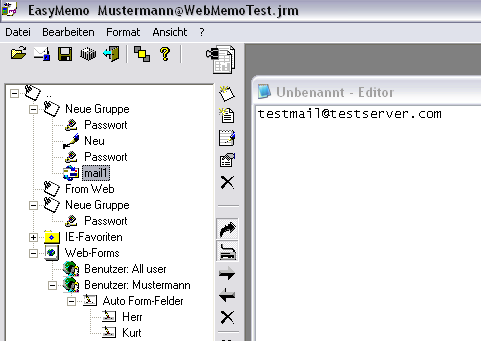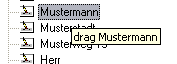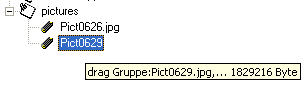- stegano passwort und daten verwaltung mit Easy Memo passwort manager -
Easy Memo
Memo von Datei laden, Memo aus Internet laden Daten übergeben, Daten per "Drag and Drop" übergeben Optionen, Steuerfunktionen, Arbeiten mit eingefügten Dateien Datenübergabe beenden Web-Funktionen
Memo von Datei / Server laden
Easy Memo ladet beim starten das zuletzt verwendete Memo.
|
Wenn Easy Memo das erste mal gestartet wird, kann über den Menüpunkt Datei oder |
|
|
Anmerkung: EasyMemo Dateien haben die Endung .jrm. Memos können aber unter Verwendung von Steganographie auch in .bmp oder .png Dateien gespeichert bzw. aus diesen geladen werden. |
|
Um von überall auf Ihre Daten zugreifen zu können, können Memo .jrm oder Steganographie (.bmp,.png) Dateien im Internet bereitgestellt werden. EasyMemo kann diese direkt laden und anzeigen. Zum testen stehen unter und www.jrsoft.de/easymemo/WebMemoTest.png zwei Memo Dateien bereit. Achtung! Bitte beachten Sie, diese Memos wurden ohne persönliches Passwort gespeichert und können somit von allen Benutzern von EasyMemo geladen und angezeigt werden. |
Menüpunkt: |
Zum bereitstellen von .jrm oder .png Dateien auf Ihrem I-Net-Server verwenden Sie bitte ein FTP-Programm.
Bei EasyMemo wurde bewußt auf eine Uploadmöglichkeit verzichtet. Wir garantieren Ihnen, daß von uns keinerlei Daten aus EasyMemo heraus ins Internet übertragen werden.
Daten übergeben
|
Um Daten an eine Anwendung zu übergeben, wird Im Beispiel wurde der Editor als Zielanwendung gewählt, ebenso könnte es sich aber um jedes andere Programm handeln. Nachdem eventuell das erste Eingabefeld der Zielanwendung angewählt wurde, können die Daten aus der Memo-Liste durch Doppelklick oder betätigen der Eingabetaste übergeben werden. |
|
Daten per Drag and Drop übergeben
|
Ab Version 1.2 unterstützt Easy Memo Drag und Drop. Wenn ein Eintrag in der Liste angewählt wird, erscheint als Hinweis ein Tooltip-Text. Diesem ist, sofern es sich um einen Dateneintrag handelt das Wort "Drag" vorangestellt. Der Inhalt kann einfach durch festhalten der Maustaste, und ziehen zum Ziel an jede beliebige Anwendung übergeben werden. Die Zielanwendung muß hierzu nicht mit |
|
Optionen bei manueller Datenübergabe:
(nicht bei Drag and Drop)
|
|
Bei angewählter Option Tabulator anfügen, wird z.B bei Eingabeformularen jeweils zum nächsten Feld gesprungen. |
|
|
Bei angewählter Option Tastatureingabe, sendet Easy Memo die Daten so, als ob diese eingetippt werden. |
Steuerfunktionen:
|
|
Wechselt direkt zum nächsten Eingabefeld der Zielanwendung. |
|
|
Wechselt direkt zum vorherigen Eingabefeld der Zielanwendung. |
|
|
Löscht den Inhalt des aktiven Eingabefeldes der Zielanwendung. |
Arbeiten mit eingefügten Dateien
|
Ab Version 1.3 können einer Memo beliebig viele Dateien hinzugefügt werden. Egal ob es sich um Anwendungen, Dokumente, Geschäftsberichte, Grafiken handelt. In Easy Memo sind diese Dateien sicher aufbewahrt, und können nur von Ihnen wieder hergestellt werden. |
|
|
Wenn ein Eintrag in der Liste angewählt wird, erscheint als Hinweis ein Tooltip-Text. Dieser besteht, ..sofern es sich um eine ganze Gruppe von Dateien handelt aus dem Wort "Drag Gruppe:" gefolgt vom Dateinamen der ersten Datei und der Größe aller Dateien in Bytes. |
|
|
Die angewählte Datei kann über den Menüpunkt "öffne Datei mit zugehöriger Anwendung" (rechte Maustaste) oder durch klicken auf nebenstehendes Symbol entschlüsselt werden. Alle entschlüsselten Datein werden in einem Temporären Verzeichnis gespeichert und können nun beliebig verwendet werden. |
|
Das Temporäre Verzeichnis wird über den Menüpunkt "Temporäre Dateien im Explorer anzeigen" (rechte Maustaste) oder durch klicken auf nebenstehendes Symbol direkt mit dem Explorer geöffnet. |
|
Der Inhalt des Temporären Verzeichnisses wird über den Menüpunkt "Lösche alle temporären Dateien" (rechte Maustaste) oder durch klicken auf nebenstehendes Symbol komplett gelöscht. |
|
Es muß hierzu keine Zielanwendung mit
|
Datenübergabe beenden
|
Durch erneutes anklicken von |
|